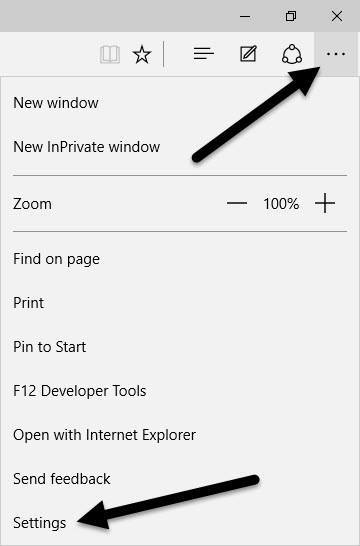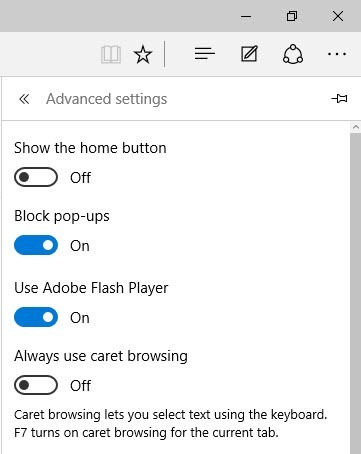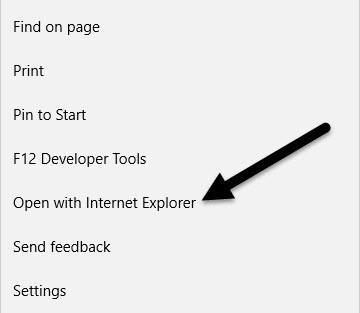إذا كنت تستخدم Windows 10 ومتصفح Edge الجديد من Microsoft ، فقد تتساءل عن كيفية إيقاف Adobe Flash؟ بشكل افتراضي ، يحتوي Microsoft Edge على دعم مضمن لـ Adobe Flash ، لذلك يتم تمكينه بشكل أساسي طوال الوقت.
إذا كنت بحاجة إلى استخدام Flash أثناء تصفح الويب ، فلا داعي للقلق بشأن أي شيء . ومع ذلك ، إذا كنت مثلي وتريد تعطيل Flash بسبب العديد من الثغرات الأمنية التي تظهر باستمرار ، فهناك طريقة بسيطة للقيام بذلك في Edge.
إيقاف تشغيل Flash في Microsoft Edge
أول ما تريد فعله هو النقر على رمز مزيد من الإجراءاتفي الجزء العلوي الأيسر من نافذة المتصفح. يحتوي الرمز على ثلاث نقاط صغيرة عليه وهو مشابه لزر الخيارات في Google Chrome الذي يحتوي على ثلاثة خطوط أفقية.
في الجزء السفلي من في مربع الحوار ، انقر على الإعدادات. سيؤدي ذلك إلى ظهور نافذة صغيرة على الجانب الأيمن من نافذة المتصفح. لا مزيد من مربعات الحوار المنبثقة! يبدو أن عنصر التصميم هذا يأتي مباشرة من شريط Windows 8 Charms الذي استخدم لإظهار الجانب الأيمن من الشاشة عند تحريك الماوس إلى الحواف.
انتقل الآن وانقر على عرض الإعدادات المتقدمةفي الجزء السفلي من النافذة. سيؤدي هذا إلى تحميل كافة الإعدادات في نفس الجزء. باتجاه الأعلى ، من المفترض أن ترى خيارًا يسمى استخدام Adobe Flash Playerويجب تعيينه على.
انقر على زر التبديل الصغير وسيعين خيار إيقاف. لقد قمت الآن بتعطيل Adobe Flash في Microsoft Edge! الآن إذا كنت ستزور موقعًا إلكترونيًا يتطلب Flash ، فستتلقى رسالة تفيد بعدم تثبيت Flash.
استكشاف أخطاء Adobe Flash وإصلاحها في Microsoft Edge
نظرًا لأن Microsoft Edge لا يزال قيد التطوير ، فقد تواجه بعض المشكلات التي تمنع موقع ويب من تشغيل محتوى Flash.
حتى بعد التأكد من تمكين Adobe Flash على Windows 10 آلة ، لقد عثرت على العديد من المواقع التي ببساطة لن تحميل أشرطة فيديو فلاش في حافة. أظن أنها مجرد مشكلة توافق قد يتم إصلاحها في غضون بضعة أشهر. قمت أيضًا بترقية جهاز Windows 7 إلى Windows 10 ، بحيث يمكن أن تكون المشكلة أيضًا.
في هذه الأثناء ، يمكنك العودة إلى فتح صفحة الويب في Internet Explorer 11. للقيام بذلك ، قم بزيارة الموقع ثم انقر على أيقونة المزيد من الإجراءات مرة أخرى. في هذا الوقت ، انقر فوق فتح في Internet Explorer.
إذا كنت تريد فعلاً أن يعمل Flash دون الحاجة إلى استخدام IE ، يمكنك محاولة إجراء إعادة تعيين في نظام التشغيل Windows 10 أو إجراء تثبيت كامل لنظام التشغيل Windows 10 من وسائط قابلة للتمهيد. لا يستغرق خيار إعادة التعيين وقتًا طويلاً ، لذا فهو خيار جيد أولاً.
عند إجراء إعادة تعيين ، فأنت تريد التأكد من اختيار خيار حذف كل شيء ثم إعادة تثبيت Windows. من الواضح أنه من السخرية أن تضطر إلى إعادة تثبيت Windows حتى يتسنى لك الحصول على Flash للعمل في متصفح ، ولكن هذه هي الطريقة التي تعمل بها الأمور مع Microsoft عادةً.
إذا كانت لديك أي أسئلة ، فلا تتردد في إرسال تعليق. استمتع!